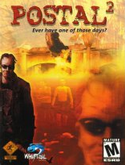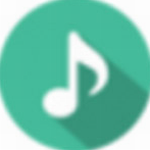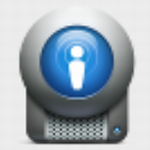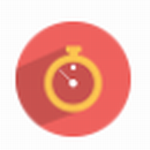超级录屏 v10.1 电脑版
- 软件介绍
- 软件截图
超级录屏电脑版是一款简单好用的录屏工具,软件不可以录视频,还可以对视频进行简单处理包括剪辑、转换等功能。软件能够支持全屏、窗口、区域三种方式录制,在录制的同时还可以将摄像头录制到画面中。另外超级录屏还具备视频文件的编辑与转换功能,让用户在录制完视频后,可以在软件中直接编辑。需要的朋友快来下载体验!

超级录屏电脑版基本简介:
超级录屏是一款操作简单,功能强大并且完全免费的屏幕录制软件。它支持全屏、窗口、区域三种方式录制,在录制的同时可以将摄像头录制到画面中。
超级录屏电脑版功能介绍:
1、屏幕录制:录制电脑屏幕,支持电脑屏幕和摄像头的同时录制。
2、编辑与转换:支持对视频文件的截取、分割、合并、添加配音和字幕等功能。
超级录屏电脑版使用方法:
【如何录制声音】
1、很多用户在使用过程中发现超级录屏电脑版并没有将用户的声音录制到录像中,其实这可能是没有设置的原因,用户只需要在屏幕录制的设置界面中选择“录制声音”选项,一共有四个选项可供点击,默认选择“同时录制电脑声音和麦克”选项,这样不仅可以将电脑中的声音录制进去,还能够把用户讲解的声音同时进行保存。
2、如果之前的设定还是没能够成功将声音进行录制,大家可以在右方的“更多设置”中进行更改。
3、弹出更多设置的界面后,选择音频设置功能栏目,根据自己的需要选择录制声音与音频质量,之后选择“高级设置”进行最后的更改。
4、出现录音设置的界面后,将会出现录制声音时电脑声音与麦克风在录制时的音量,你也可以点击“测试”选项测试每个声音的音量大小,最后进行录制声音的调节,这样在接下里的录制过程中就不会出现没有声音的情况。
【怎么停止录制】
1、用户在使用超级录屏电脑版录屏完成想要停止录制时,就可以在直接点击箭头所指的“暂停”蓝色图标选项进行暂停了,软件默认的快捷键F3为停止,F4为截图,当你在全屏录屏但找不到暂停按钮的时候,就可以使用F3快捷键从而停止录制,
2、在停止录制之后,大家可以在软件中看到录制已停止的提示,录制长度也就代表了这段视频的总长度,大家只需要在之前选择的保存位置即可找到录制成功的视频文件。
本类最新
- 本类周排行
- 本类总排行